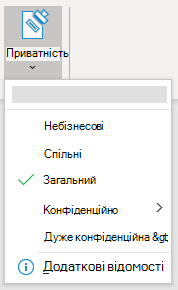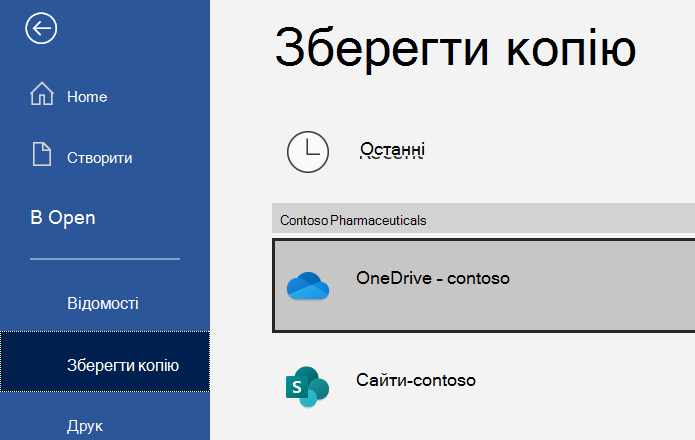Якщо ваша організація використовує Захист даних у Microsoft Purview, можливо, ви захочете застосувати цей самий захист до будь-яких файлів PDF, створених на основіMicrosoft 365 файлів. Ось як це зробити за допомогою ПК з Windows.
-
Переконайтеся, що у вихідному файлі встановлено відповідну мітку конфіденційності, і що її збережено. Наприклад:
-
У відповідній програмі Microsoft 365 виберіть Файл > Зберегти копію.
-
Установіть для типу файлу формат PDF і натисніть кнопку Зберегти.
До нового PDF-файлу буде автоматично застосовано той самий підпис конфіденційності та шифрування, установлене у вихідному файлі.
Примітка.: Якщо ви ІТ-спеціаліст, який шукає додаткові відомості, див. статтю Підтримка PDF-файлів.
Докладніше
Застосування міток делікатності до файлів і електронної пошти в Office